華碩靈耀S4100VN筆記本怎樣安裝win7系統(tǒng) 安裝win7系統(tǒng)方法說明
靈耀S4100VN在眾多競品中具有頗高的競爭力,它不僅擁有豐富的機身接口,還加入了大容量機械硬盤與獨顯,各方面表現(xiàn)更加均衡,顯然是一款十分值得考慮選購的優(yōu)秀產(chǎn)品。那么這款筆記本如何一鍵u盤安裝win7系統(tǒng)呢?現(xiàn)在跟小編一起來看看吧。.

安裝方法:
1、首先將u盤制作成u盤啟動盤,接著前往相關(guān)網(wǎng)站下載win7系統(tǒng)存到u盤啟動盤,重啟電腦等待出現(xiàn)開機畫面按下啟動快捷鍵,選擇u盤啟動進入到大白菜主菜單,選取【02】大白菜win8 pe標 準版(新機器)選項,按下回車鍵確認,如下圖所示:

2、在pe裝機工具中選擇win7鏡像放在c盤中,點擊確定,如下圖所示:
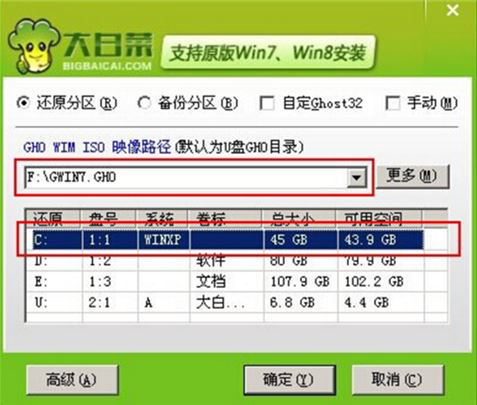
3、此時在彈出的提示窗口直接點擊確定按鈕,如下圖所示:
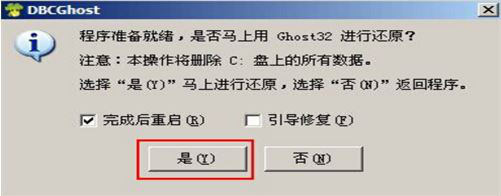
4、隨后安裝工具開始工作,我們需要耐心等待幾分鐘, 如下圖所示:
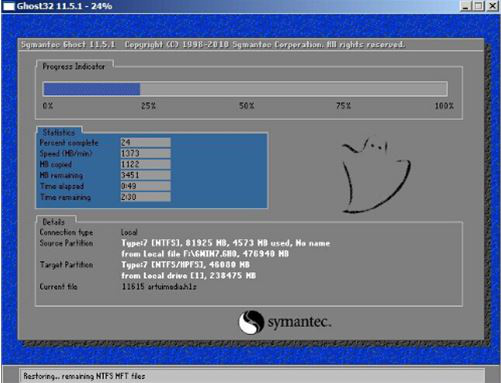
5、完成后,彈跳出的提示框會提示是否立即重啟,這個時候我們直接點擊立即重啟就即可。

6、此時就可以拔除u盤了,重啟系統(tǒng)開始進行安裝,我們無需進行操作,等待安裝完成即可。
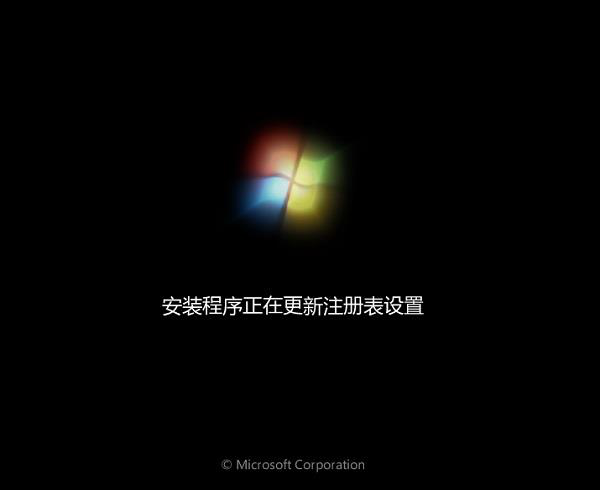
win7相關(guān)攻略推薦:
win7_重裝win7系統(tǒng)后沒有聲音時的處理方法
win7電腦中無法啟動服務器詳細解決步驟
win7系統(tǒng)如何查看默認網(wǎng)關(guān) 詳細操作過程
以上就是靈耀S4100VN筆記本如何一鍵u盤安裝win7系統(tǒng)操作方法,如果靈耀S4100VN的用戶想要安裝win7系統(tǒng),可以根據(jù)上述操作步驟進行安裝。
相關(guān)文章:
1. 如何在電腦PC上啟動Windows11和Linux雙系統(tǒng)2. CentOS7.3怎么安裝?使用DVD ISO鏡像安裝CentOS7.3的方法3. Win11無法安裝gpt分區(qū)怎么辦?Win11無法安裝gpt分區(qū)解決方法4. Win7升級Win10原來的軟件還能用嗎?Win7升級Win10原來的軟件詳情介紹5. 微軟 Win11 首個 Canary 預覽版 25314 推送 附更新內(nèi)容和升級方法6. Win10系統(tǒng)360瀏覽器搜索引擎被劫持解決方法 7. 安裝Win11 Bios設置 電腦裝Win11各品牌電腦主板設置8. Win7電腦虛擬網(wǎng)卡不存在或者被禁用怎么處理?9. Win10重裝系統(tǒng)藍屏死機提示SYSTEM_PTE_MISUSE重裝系統(tǒng)無效怎么辦?10. Win10任務欄沒有輸入法圖標怎么辦?

 網(wǎng)公網(wǎng)安備
網(wǎng)公網(wǎng)安備